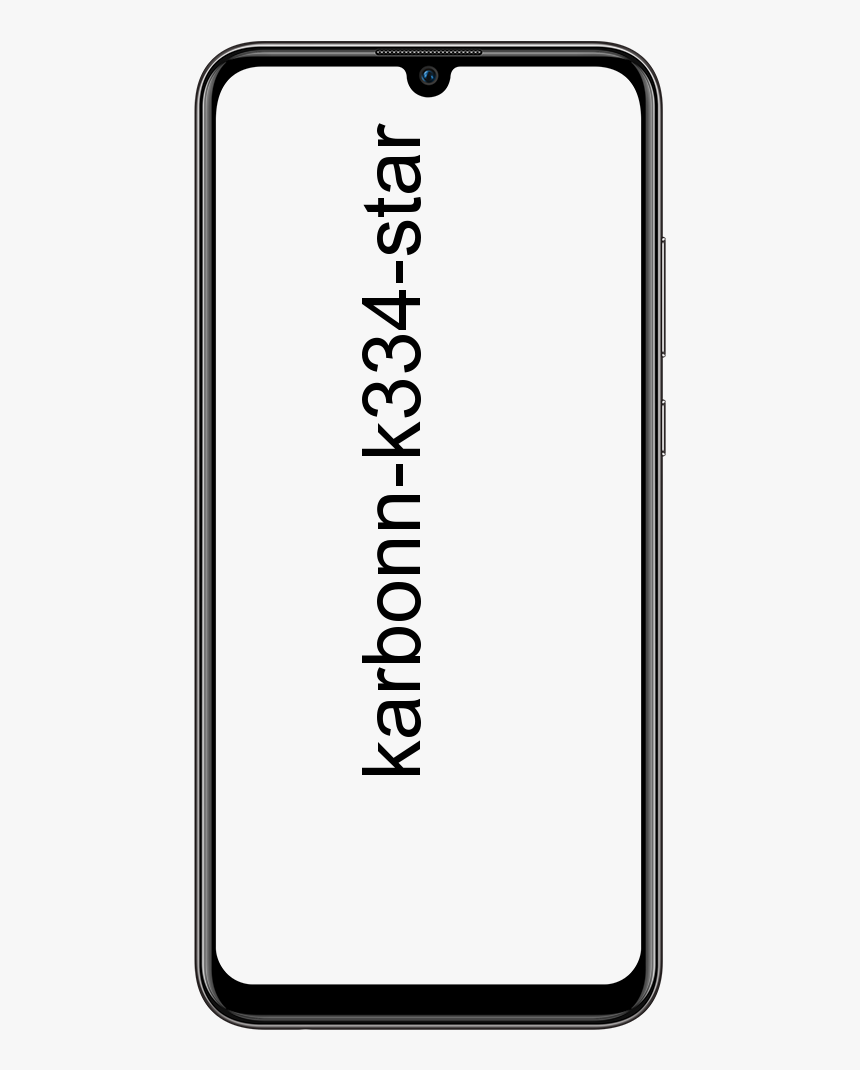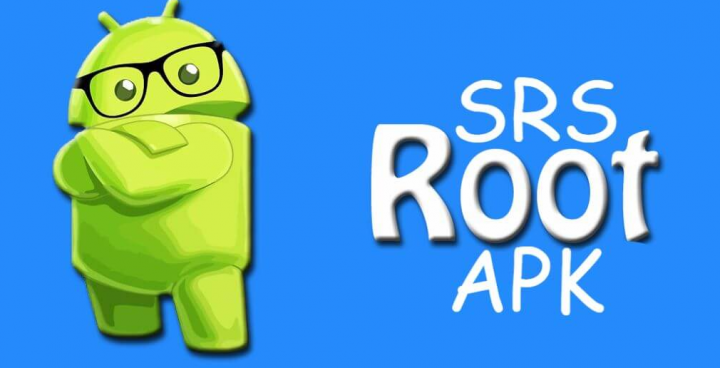Kako izbaciti ljude s WiFi-a
Postoje neke situacije kad izbacite ljude s Wi-Fi-ja. Kad vam susjed moli za Wi-Fi, sustanar nije na vezi dok preuzima bujice na svoje računalo. Ili kada vaša djeca gledaju YouTube, umjesto da rade zadaću, vi ste vlasnik male tvrtke u kojoj posjetiteljima ne dopuštate upotrebu radnog Wi-Fi-ja. U svim je situacijama mnogo učinkovitije pokretati ljude s vaše WiFi mreže, osim što ih pitate.
Problem s promjenom WiFi lozinke
Uobičajeni i učinkovit način izbacivanja ljudi s vaše WiFi mreže je promjenom WiFi lozinke na usmjerivaču. Nakon promjene lozinke svi ostali povezani uređaji - uključujući i vaše prekidanje veze. Ako ne želite ponovo unijeti novu lozinku ili ako pristojno zamolite osobu da prestane upotrebljavati vaš WiFi, ne radi, evo nekoliko načina za pokretanje ljudi s vaše mreže. Sve ove metode su besplatne, rade na svim platformama.
Izbacite ljude s WiFi-ja - Windows 10/8/7
Koristit ćemo besplatnu aplikaciju pod nazivom Netcut za isključivanje Wi-Fi korisnika s računala. To je stariji projekt koji dobro funkcionira na Windowsima 8 i 10. Ipak, korisničko sučelje je izravno iz 90-ih.
Za početak preuzmite Netcut sa njegove službene web stranice. Dalje, instalirajte aplikaciju baš kao što instalirate bilo koji drugi Windows program, a zatim instalirajte drugi program nazvan WinpCap nakon instalacije Netcut. Zaslon za instalaciju WinpCap-a automatski će se pojaviti nakon što instalirate Netcut.

Tijekom instalacije morate ponovno pokrenuti računalo, ali prije instaliranja aplikacije obavezno spremite sav svoj rad. Jednom kada instalirate i pokrenete aplikaciju, dat će vam popis svih uređaja s njihovim MAC adresama koji su povezani na istu WiFi mrežu.
Odaberite Mac adresu koju želite blokirati i kliknite opciju Izreži. Ovo će isključiti internet s ciljanog uređaja. Da biste ponovno uključili internet, kliknite gumb Uključeno.
Pros
- Besplatno je i jednostavno za upotrebu
- Radi na svakoj verziji sustava Windows
Protiv
- Privremeno rješenje, WiFi moocher može se povezati kasnije
- Korisničko sučelje je pomalo staro
- Morate znati MAC adresu računala ili uređaja žrtve
Kako radi?
Netcut rad je prilično jednostavan. Kada pokrenete aplikaciju Netcut, ona prevara MAC adresu usmjerivača i tjera žrtvin uređaj da vjeruje da je to originalni usmjerivač.
Tada žrtvin uređaj počinje slati sve podatkovne pakete na vaš uređaj. Nakon toga aplikacija NetCut te pakete ne prosljeđuje na usmjerivač, već ih samo ispušta. Kao rezultat, internetska veza nije radila na žrtvinom uređaju.
Preuzimanje datoteka: NetCut iz Windowsa (besplatno)
Kako izbaciti ljude s WiFi-a - Mac
JamWiFi je Mac aplikacija koja vam omogućuje pokretanje ljudi s vaše mreže. Iz nekog razloga nije dostupan u App storeu.

Kako započeti?
- Samo preuzmite aplikaciju sa službenog web mjesta.
- Nakon preuzimanja, instalirajte aplikaciju i pokrenite je.
- Možda, ovisno o vašim sigurnosnim postavkama, nećete moći pokrenuti aplikaciju.
- Da biste to popravili, idite na Postavke sustava> Sigurnost i privatnost> Dopusti preuzimanje aplikacija s>, a zatim dopustite JamWiFi.
- Jednom kada se otvori
- Kliknite gumb za skeniranje na dnu da biste skenirali sve WiFi mreže oko sebe.
- Nakon učitavanja svih WiFi mreža oko sebe, odaberite mrežu koju želite blokirati.
- Popis MAC adresa prikazanih na WiFi mreži
- Odaberite onu koju želite blokirati i kliknite na deauth gumb na dnu.
- Prekinut će vezu s internetom žrtvina uređaja i vašeg računala.
- Kad želite vratiti njihov internet, kliknite na gotovo dugme. Internet će uključiti na oba uređaja.
Pros
- Besplatno i jednostavno za upotrebu.
- Može onemogućiti internet više uređaja na mreži.
Protiv
- Privremeno rješenje, WiFi moocher može se povezati kasnije
- Kada ovu aplikaciju upotrebljavate za ubijanje interneta drugih uređaja na mreži, Internet će također prekinuti vezu s vašim računalom.
Kako radi ?
WiFi Jam funkcionira drugačije od aplikacije NetCut. JamWiFi šalje kontinuirane pakete za odjavu autentičnosti na žrtvino računalo. Kad god se uređaj žrtve želi povezati s mrežom, JamWiFi će poslati deauth paket kako bi ga prekinuo.
Preuzimanje datoteka: JamWiFi za Mac OS
Kako izbaciti ljude s WiFi-ja - Android
Što se tiče Androida, mnoge aplikacije mogu ubiti internet drugih uređaja na mreži. Neke aplikacije uključuju, ali ne ograničavaju se na WiFi Kill, cSpolit itd. Raspravljamo o programeru Netcuta i ovo je ono što nam je rekao:
'Netcut radi na sloju 2 OSI modela. Omogućuje korisnicima da testiraju njegovu WIFI mrežu pronalazeći da je to ARP protokol za testiranje marke '
Jedna stvar koja je česta u gotovo svim tim aplikacijama jest da im je potreban root pristup. Ako vaš uređaj nije ukorijenjen, ne možete koristiti ove aplikacije.
Sada, aplikacija koju preporučujemo je - Netcut , izradio isti programer koji je izradio NetCut za Windows. I imajte na umu da Netcut za Android također treba pristup root-u. Dakle, preuzmite aplikaciju iz trgovine Google Play i pokrenite je nakon instalacije i omogućite joj root pristup kada se to zatraži. Zatim potražite uređaj čiji internet želite blokirati.
kako napraviti makronaredbe na tipkovnici -
Nakon što pronađete uređaj, kliknite na neto WiFi simbol pored. Onemogućit će internet na tom uređaju. Također možete pomicati klizač koji se pojavljuje u sredini da biste promijenili brzinu veze.

Pros
- NetCut ne stvara paketnu oluju da ubije internet drugih uređaja.
- Dostupan je u trgovini Google Play.
- Kontrolirajte brzinu interneta na računalima žrtava.
- Uređaje možete pronaći po imenu umjesto po MAC adresi.
Protiv
- Privremeno rješenje, WiFi moocher može se povezati kasnije
- U svakom trenutku može odspojiti Intenet samo jednog uređaja.
- Neke se značajke u budućnosti mogu plaćati.
Ažuriranje: Iz nekog razloga aplikacija Netcut Android više nije dostupna u Trgovini Google Play. Možete ga preuzeti s njegove službene web stranice, ali predlažem da budete oprezni s aplikacijom.
Preuzimanje datoteka: NetCut sa službene web stranice (besplatno)
Kako izbaciti ljude s vašeg WiFi - usmjerivača
Drugi način uklanjanja ljudi s vaše WiFi mreže.
Prijavite se na usmjerivač i potražite DHCP postavke. Neki usmjerivači imaju mogućnost odspojiti uređaje izravno sa svoje mobilne aplikacije, ali ako opcija ne postoji, morat ćete to učiniti ručno.
Za izbacivanje ljudi s vaše WiFi mreže odvajanjem uređaja koji uznemirava putem DHCP poslužitelja ili povezivanjem IP i MAC adresa. Trebate pogledati priručnik za usmjerivač. Općenito, obje su ove operacije prilično jednostavne i lagane. Ali ne trebate brinuti.

Također možete nazvati svog davatelja internetskih usluga i reći mu da netko koristi vaš WiFi bez vašeg dopuštenja. Mnogi usmjerivači imaju značajku daljinskog pristupa, gdje se ISP može prijaviti na vaš usmjerivač i otkriti WiFi moocher. Prema zadanim postavkama značajka daljinskog pristupa onemogućena je na većini usmjerivača. Ali to možete lako dopustiti sa samo nekoliko klikova. Opet, način omogućavanja ili onemogućavanja daljinskog pristupa različit je na svakom usmjerivaču. Dakle, pogledajte priručnik.
Pros
- Trajno rješenje, WiFi moocher ne može se povezati kasnije
- Radi na svakom uređaju.
- Nije potrebno instalirati bilo koji softver.
Protiv
- Svi ne mogu imati pristup usmjerivačima.
- Ovo nije baš metoda za početnike, pogotovo ako nikada niste konfigurirali usmjerivač.
- Druga osoba može provjeriti jeste li ga blokirali prijavom u usmjerivač.
Kako izbaciti ljude s WiFi-a - bilo koji uređaj
Iako ne možete nekoga isključiti s WiFi-ja pomoću cmd-a ili terminala. Sljedeća metoda djeluje u svakoj situaciji. Primjerice, ako nemate pristup računalu i kad nekoga iPhone isključite s WiFi-ja, i dalje možete blokirati internetsku vezu bilo kojeg uređaja na mreži.
kako ispustiti stvari u roblox
Jednostavno pronađite IP adresu uređaja na svojoj mreži koju želite blokirati. Recimo, vaš susjed lovi vaš WiFi i njegova je IP adresa 19.169.1.103. Sada morate dodijeliti tu istu IP adresu uređaju odlaskom na postavke statičke IP adrese.

Ako koristite istu IP adresu kao i vaš susjed, usmjerivač će se zbuniti. Budući da je svaki usmjerivač različit, ovdje postoje tri mogućnosti:
- Usmjerivač jednostavno odvaja oba uređaja s mreže
- Usmjerivač će odspojiti stari uređaj s mreže
- Ne možete se povezati s mrežom
Uvjerite se da ova metoda možda neće raditi svaki put. Pogotovo kada je DHCP poslužitelj konfiguriran za dodjeljivanje automatskih IP adresa. To je zato što žrtva može ponovno pokrenuti vezu i DHCP poslužitelj će mu dati novu lokalnu IP adresu.
Pros
- Djeluje i na računalu ili na pametnom telefonu.
- Nije potrebno instalirati nijednu aplikaciju.
Protiv
- Nema mogućnosti za blokiranje više uređaja na mreži ili kontrolu brzine.
- Ne može raditi u svakoj situaciji, jer ovaj trik ovisi o vašem usmjerivaču.
- Trebali biste znati IP adresu drugog uređaja koji želite blokirati.
- Privremeno rješenje, WiFi moocher može se povezati kasnije
Kako radi?
Kada oba uređaja na istoj mreži imaju istu IP adresu, usmjerivač se zbuni i blokira internet na mreži.
Što je sljedeće: počnite koristiti mrežu gostiju
Ako želite dijeliti WiFi, ali ne želite da korisnici koriste vašu glavnu mrežu, možete stvoriti zasebnu gostujuću WiFi mrežu. Na primjer, recimo ako se vaš glavni WiFi zove 'Batcave', tada možete stvoriti zasebnu mrežu gostiju s imenom 'Batcate_Guest' i zamoliti svog gosta da mu se pridruži.

Većina usmjerivača ima ovu mogućnost za stvaranje zasebne mreže gostiju. Jednostavno se prijavite u postavke usmjerivača i potražite značajku gostujuće mreže. U nekim usmjerivačima poput DD-WRT dostupan je pod opcijom Wireless, u nekima se nalazi pod ‘popisima za kontrolu pristupa’ ili ga uvijek možete Google-om označiti s brojem svog modela usmjerivača.
Pros
- Trajno rješenje, WiFi moocher ne može se povezati kasnije.
- Promijenite lozinku mreže gostiju bez promjene lozinke primarne mreže.
- Gostujuća mreža nema pristup dijeljenim datotekama na vašem računalu.
Zaključak:
Dakle, ovo su bili neki od načina za isključivanje ostalih korisnika s vaše Wi-Fi mreže. Najbolji način Netcut za Windows i Android ili JamWiFi za Mac. Ako imate pitanja, javite nam u komentarima ispod.
Također pročitajte: Nema interneta na povezanom Wifiju: kako ga popraviti?